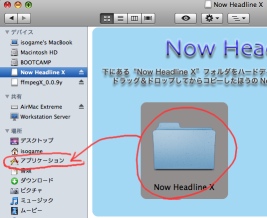|
番組表を表示・カスタマイズ
Now Headline X では、ねとらじで放送されている番組の一覧を取り寄せて番組表形式で表示する機能があります。
また、あなたにあわせて番組表に表示する情報を選ぶことができます。フォントを選んで個性を出すこともできます。
番組表の自動更新
あなたが Now Headline X で見る番組表はいつでも最新のものになるように、自動的に更新されます。
コンテクストメニュー
番組表をはじめとして、いくつかの場所ではコンテクストメニューを使うことができます。右クリックを使って、番組に対していろんな操作を簡単に実行できます。
番組の詳しい情報表示
インスペクタを使って、番組に関する情報を収集することができます。ビットレートやサンプルレートなどの細かな情報も収集することが可能です。
不在モード
不在時など何か起きても指示が出せない場合、普段自動録音しないお気に入り番組でも、そのときだけ自動録音するなど指示できます。
携帯電話からでも操作可能
遠隔操作オプションをONにして、ルータのポートを空けたら、番組表の参照や録音の開始停止など自由自在です。パスワードもつけられるので安心。多分。
2ちゃんねるブラウザとの連携
番組の関連URLが2ちゃんねるのスレッドだった場合、Webブラウザではなく2ちゃんねるブラウザを使ってURLを開くことができます。
カスタムテーマで個性を演出
別途配布している「Now Headline X Custon Theme Editor」を使えば、番組表などを好きな配色に変更して楽しむことができます。一週間ぐらいで飽きると思います。
自動アップデート
新機能が追加されたり、バグフィックスがされたバージョンが公開された際はお知らせを表示し、自動的にアップデート作業を開始させることができます。
タダより高いものはない。
Now Headline Xはフリーウェアです。そのわりには機能がたくさんついていますが、ヘルプは用意されていないので、わからないことは適当にいじって調べましょう。
それでもわからなければ、作者にメールして聞いてみてもいいですが、返事は期待するほど迅速ではありません。
mixiコミュニティ
機能ではありませんが、Now Headline Xのmixiコミュニティもあります。ぜひご覧ください。
ソースコードフルオープン。
Now Headline X は初期のバージョンからソースコードをすべて公開しています。このくそやろうはどんなコードを書いているんだろう?って気になったらダウンロードしてみましょう。
改造して自分専用のねとらじツールにするもよし、スパゲティソースを見て失望するもよし、です。
他にも謎めいたオマケ機能。
おみくじ機能や、ミュージックプレイヤー機能、テキストトゥスピーチで遊ぶ機能、Now Headline X に関する設定データをすべて「ふっかつのじゅもん」として書き出す機能など、隠れた機能は余るほどあります。
|
聴くには?ダブルクリックするだけ。
番組表に表示されている100以上の番組から、気になった番組があったらダブルクリックしてみましょう。プレイヤーが立ち上がって番組が自動的に再生されます。
どのプレイヤーでも聴けます。
ねとらじの番組再生が可能なMac用プレイヤーはiTunes、QuickTime Playerなど標準搭載されているものから、FStream、VLC、Audionまで様々です。
聴く番組に迷ったらランダム再生
放送中の番組の中からランダムに再生することもできます。それだけでなく、特定のビットレート以上、特定のリスナ数以上などの条件で絞り込んで、あなたにとって質の高いと思う番組の中からランダム再生することができます。
星の数ほどある番組の中から検索
右上の検索ボックスに、番組名や番組の説明、DJ名などを入力すると、マッチする番組を絞り込むことができます(スマートサーチをオンにした場合)
Twitterでみんなと番組を共有しよう。
番組表から直接、Twitterに番組の情報をツイートできます。あなたのおすすめの番組をフォロワーのみんなと共有しましょう。
Twitterをやってない人に教えてあげたいときは。
番組名や番組の放送URLを簡単にコピーできる機能に加えて、番組表からインスタントメッセンジャーや掲示板の発言欄にドラッグ&ドロップすることによってもコピーできます(設定が必要)。だから、友人に番組を教えてあげるのも簡単です。
このBGMなんていう曲名?
放送者側のソフトウェアが、曲名を配信している場合はこの曲名情報を表示・コピーすることができます。曲名と歌手名を別々に認識できる場合は、曲名だけコピーするなどの操作も自由自在です。
さっき聴いてた番組をもう一度
ひとつ前に聴いていた番組をショートカットキー一発でもう一度再生させることができます。これを繰り返せば、同時に聴ける耳がなくても切り替えながら聴くのも簡単です。
複数番組の同時視聴もおまかせ。
Now Headline X自体もプレイヤー機能を持っています。このプレイヤーは複数の番組の同時視聴に対応しています。ただし、利用者に聖徳太子並みの高スペックが要求されます。
自動タイムラグ調整
Now Headline X内蔵プレイヤーには、タイムラグを自動的に調整する機能もついています。これを使ってDJさんとの距離を縮めましょう。
少し前の発言をもう一度聴きたい。
ねとらじを聴いている最中に誰かに話しかけられたり、飲み物を取りに行くのに席を外したり。その間にDJさんが気になる発言をしたらしいけど、聞き逃した!というときにはPlayBack機能を使いましょう。録音している番組であれば、少し前から聞き直すことができます。
でも、思ったところに戻らなくてイライラすることが多いのであきらめましょう。
いないいない〜
特定のキーワードを含む番組を番組表に表示させないように設定することも可能です。無視すればいいだけのことですが、見えるだけでイヤというワガママなかたのための機能です。
私も放送してみたい。
そう思ったら、まず空いているポートを探しましょう。ツールメニューから「サーバとポートの状況を表示」を選択するだけで各ポートの混雑状況や最もおすすめのポートが一発表示されます。
寝ている間に起ったことも把握
朝起きたら、Now Headline X がお気に入り番組を自動録音していたが…この番組何時に始まったんだろう?と気になったらログを見ましょう。番組の開始時間や録音ログなどを参照できます。今北産業なあなたもすぐ把握。
ネットワーク上のMacと共有
録音専用に24時間起動しっぱなしのMacから録音ファイルを簡単にダウンロードすることができます。
録音ファイル共有サーバをオンにしましょう。場合によっては、ファイアウォールの設定を変更しなければいけないなど、面倒なことがいっぱいです。
|
録音も簡単です。
番組を選択したら、右下にある「録音」をクリック。これだけで録音できます。
録音状況の確認
録音している番組をリストアップして、録音を番組が終わる前に止めるなどの操作も簡単です。
保存先やファイル名もカスタマイズ可能
デフォルトではデスクトップになっていますが、これも変えることができます。録音完了したファイルの一覧も、録音状況のウインドウから探し出せます。
自動スリープ・シャットダウン
録音中は Mac の電源を切ることができません。深夜までやっている番組を最後まで録音したらスリープやシステム終了していてほしいあなたのために、録音終了後のスリープ・システム終了オプションも用意されています。
ねとらじじゃない放送も録音してみたい
ねとらじのものではない放送でも、URLを指定して録音が開始できるかもしれません。
お気に入りDJの放送もキャッチ。
あらかじめ番組名などを登録しておくことで、お気に入りのDJさんの放送が始まった知らせを受けることができます。
通知方法は画面上のポップアップやGrowl通知、サウンドを鳴らすことの他に、メールでお知らせもしてくれます。
また、画面上でのポップアップから番組の再生や関連URLのオープンを簡単に指示できます。
自動録音・自動再生・自動参加
お気に入りDJさんの放送開始をお知らせしてくれるだけではありません。お気に入りのDJの番組を自動的に録音したり、自動的に再生したり、放送用掲示板を自動的に開いたりなど自由自在です。
都合が悪いときは?
いくら好きなDJさんでも、始まったと同時に番組を自動的に再生してほしくないときだってあります。「自動再生を一時的に無効にする」「自動参加を一時的に無効にする」機能をメニューから簡単に設定できます。
iTunesのプレイリストへ追加
録音が終わったら、iTunesのプレイリストへ自動的に追加することもできます。音声ファイルはすべてiTunesで管理したいあなた、膨大な録音ファイルをiPodの肥やしにしたいあなたにもおすすめ。
バーチャルリレーサーバーでねとらじにやさしさを。
録音した状態で番組を視聴すると、ねとらじには2コネクション接続しますが、これがねとらじに負荷をかけると言われています。リレーサーバーをONにすると、録音のみねとらじへ接続して、聞くのは録音の追っかけ再生となります。
お気に入りへの追加も簡単。
このDJさんの放送次回も聴きたい!お気に入り番組へ登録するには設定画面を開いて…
でも、放送中なら番組表から右クリックして「お気に入りへ追加」を選んでキーワードを入力するだけ。
Now Headline Xが判断するおすすめの設定(関連URLの一部など)があれば自動設定されます。
なぜこの番組がお気に入り番組なの?!
時々、なぜお気に入り番組として認識されたのか分からない番組があることがあります。そんなときは「お気に入り番組のトレース」を使ってみましょう。どのキーワードでその番組が検出されたのか簡単に調べることができます。
一度だけのお気に入り番組
まだDJデビューしていない彼が、一度だけねとらじで放送すると言い出しました。お気に入りに追加しておくと、お気に入りが膨大な数にふくれあがってしまうし…そんなあなたには一度だけのお気に入り番組通知機能がおすすめです。
|


![]() Universal Binary で Intel Macにも対応。フリーウェア。
Universal Binary で Intel Macにも対応。フリーウェア。